Приготвяме се да започнем
Посетете началната страница на Atom, за да изтеглите и инсталирате най-новата версия на редактора за вашата операционна система. По желание можете също да изследвате теми и пакети, налични за Atom. Ето как изглежда Atom при отварянето му: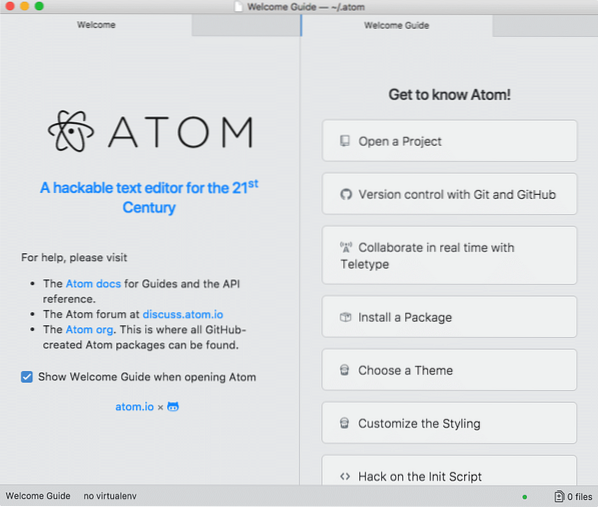
Начален екран на Atom Editor
Работа с JSON документ
Ще създадем JSON файл, за да започнем. За да направите това, натиснете „Cmd + N“ на Mac (Ctrl + N за Ubuntu / Windows) и поставете малко JSON съдържание вътре в него. Използваме следния обект JSON:
"book_name": "MongoDB",
"автор": [
"name": "Ошима"
,
"name": "Shubham"
]
Когато запишете файла с “.json ”, веднага ще видим, че документът JSON е подчертан (въз основа на текущата ви тема):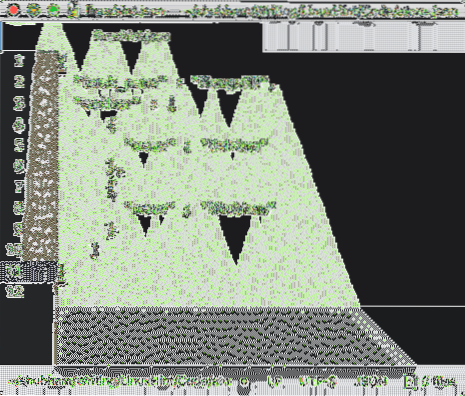
JSON е подчертано
Ако опитате, ще откриете, че не можете да сгъвате JSON документите на различни нива, което често е необходима функция. Нека активираме тази функция в следващия раздел.
Сгъване на JSON код
За да активираме функцията за сгъване на код на JSON документи, трябва да инсталираме пакет Atom като функцията за сгъване на код на JSON документи не е налична по подразбиране. За да постигнем това, трябва да инсталираме нов пакет за Atom, известен като Beautify. Следвайте инструкциите, посочени в предоставената връзка, за да инсталирате този пакет за Atom. Или просто следвайте инструкциите тук:
Настройки / Предпочитания ➔ Пакети ➔ Потърсете разкрасяване на атома
Ето какво получаваме обратно с тази команда: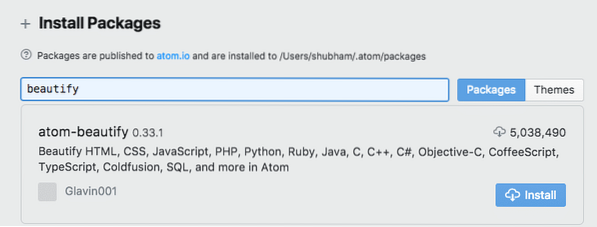
Пакет Atom Beautify
След като рестартирате редактора на Atom, ще видим следните стрелки в документа JSON:
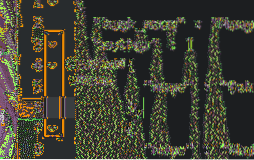
Стрелки за кодово сгъване в JSON
Можете да опитате да щракнете върху тези стрелки, за да сгънете JSON на дадена дълбочина.
Форматиране на JSON код
Функцията за форматиране на код на JSON документи не е налична по подразбиране в редактора на Atom. Трябва да инсталираме пакет и за тази задача. За щастие пакетът, който инсталирахме последно, изпълнява и тази функция. Така че, ако имате лошо форматиран JSON като:
"book_name": "MongoDB",
"автор": [
"name": "Oshima",
"name": "Shubham"
]
Можем просто да щракнем CTRL + ALT + B (за всички операционни системи) за разкрасяване на JSON данните във файла.
Заключение
В този урок разгледахме как можем да правим и работим с JSON Documents в един от най-популярните текстови редактори, Atom.
 Phenquestions
Phenquestions

